Avast 是一款在互联网上广泛使用的杀毒软件。它以其为所有连接到互联网的设备提供卓越的保护而闻名。由于其免费使用的特性,许多用户依赖它来保护他们的设备免受病毒侵害。然而,如同所有应用程序和游戏一样,Avast 也并非完美无缺,有时会出现错误和问题。许多用户反映 Avast 无法更新病毒定义,这可能会导致您的计算机存在严重的安全风险。如果您的设备也遇到了类似的问题,本指南中提供的故障排除方法将帮助您解决这些问题。
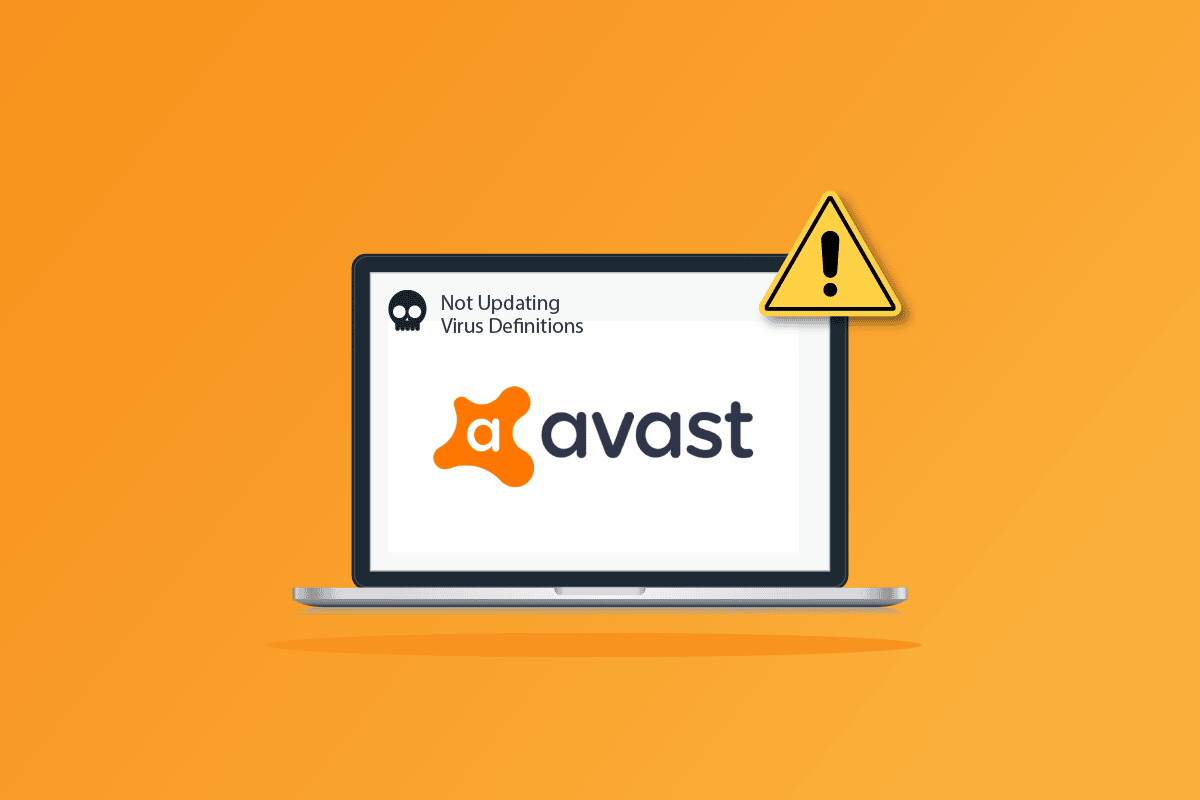
解决 Avast 病毒定义更新失败问题的方法
以下是一些可能导致 Avast 杀毒软件无法在您的计算机上更新病毒定义的常见原因。对这些原因进行深入分析,以便了解如何有效解决它们:
- 您的电脑可能存在临时故障,阻止 Avast 更新其软件和组件。
- 您可能以管理员权限运行 Avast,这会限制访问某些功能。
- 过时的 Avast 版本可能会导致此类问题。
- 某些必要的服务,如 aswbIDSAgent,可能在您的计算机上被禁用。
- 您计算机上安装的 Avast 可能已损坏或配置错误。
- 您的计算机可能感染了恶意软件或病毒。
- 某些后台任务可能会干扰 Avast 的运行。
- 过时的 Windows 操作系统可能会导致问题。
- 防火墙可能会阻止 Avast 的正常运行。
- Avast 的安装文件可能已损坏或不兼容。
- 计算机上的日期和时间设置可能不正确。
接下来,我们将介绍一些有效的故障排除方法,以解决 Avast 病毒定义无法更新的问题。
以下是一些可以帮助您修复 Windows 10 计算机上 Avast 病毒定义更新失败问题的有效方法。请在执行这些方法之前仔细阅读:
方法一:重启电脑
在尝试任何更高级的故障排除方法之前,建议您先重新启动计算机。重新启动可以解决导致任何技术问题的临时故障,从而帮助您修复 Avast 无法更新病毒定义的问题。您也可以使用“电源”选项关闭计算机,稍后再重新启动。
1. 点击“开始”菜单。
2. 选择屏幕左下角的“电源”图标。
3. 将出现几个选项,如“睡眠”、“关机”和“重新启动”。点击“重新启动”。
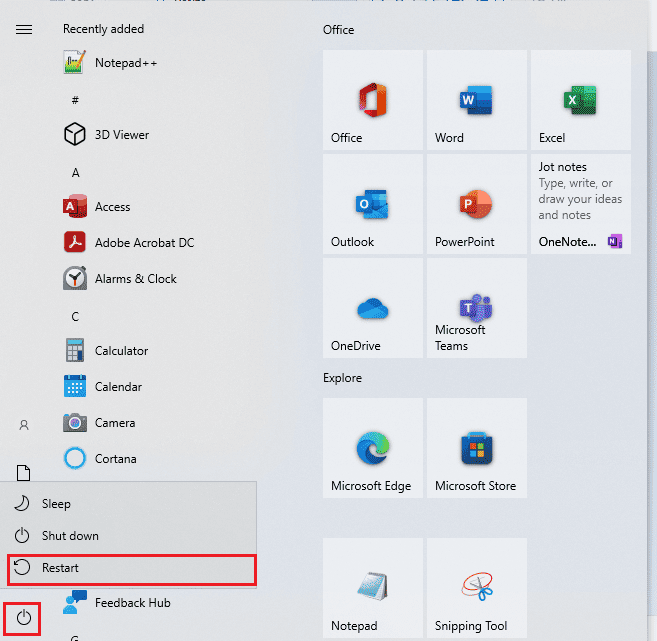
重新启动计算机后,检查 Avast 是否可以正常启动。
方法二:以管理员权限运行 Avast
您可能需要管理员权限才能访问 Avast 中的某些功能和服务。如果缺少必要的管理员权限,可能会导致 Avast 无法更新病毒定义。一些用户报告说,以管理员身份运行程序可以解决此问题。
1. 右键单击桌面上的 Avast Antivirus 图标。
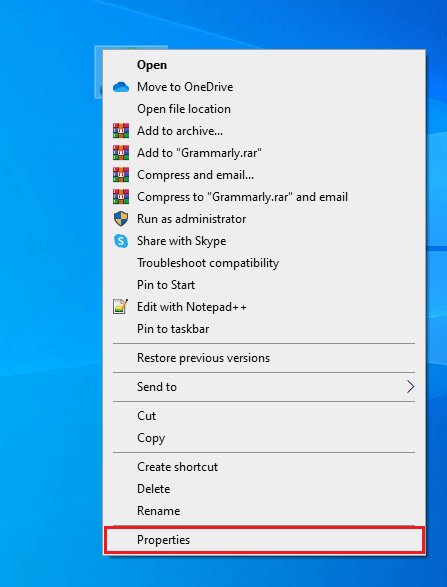
2. 点击“属性”。
3. 在“属性”窗口中,切换到“兼容性”选项卡。
4. 选中“以管理员身份运行此程序”复选框。

5. 点击“应用”>“确定”以保存更改。
现在,重新启动程序,检查 Avast 是否可以正常运行。
方法三:更改日期和时间设置
计算机中不正确的日期和时间设置可能会导致 Avast 无法在 Windows 计算机上更新病毒定义。要同步 Windows 10 计算机中的日期、地区和时间设置,请按照以下步骤操作。
1. 同时按下 Windows 键 + I 键打开 Windows 设置。
2. 选择“时间和语言”设置。

3. 在“日期和时间”选项卡中,确保“自动设置时间”和“自动设置时区”两个选项已开启。
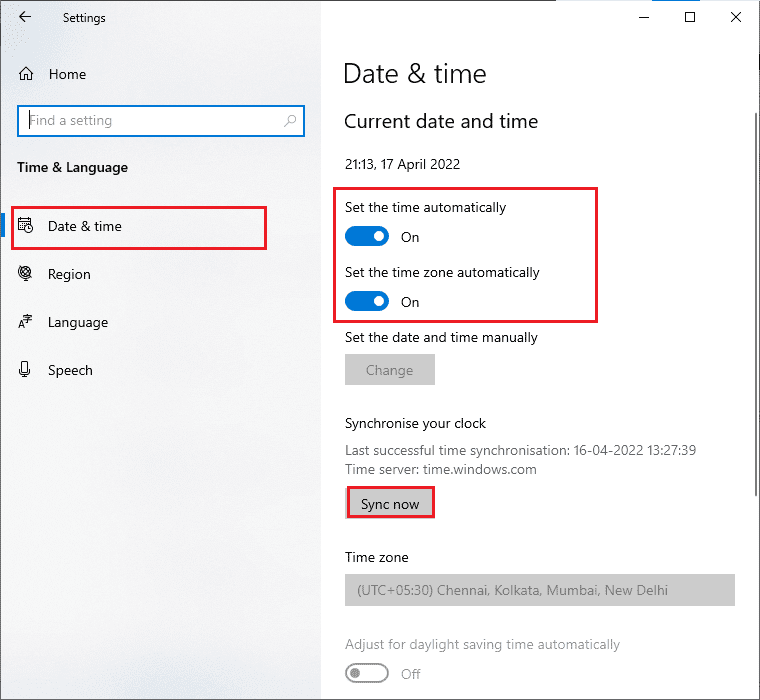
4. 点击“立即同步”。检查病毒定义更新失败问题是否已解决。
方法四:更新 Avast Antivirus
如果 Avast 存在任何错误,您可以通过更新应用程序来修复它们。Avast 会定期发布更新来修复所有错误和问题。开发人员在发现这些问题后会发布更新来解决它们。按照以下步骤更新 Avast 应用程序,修复 Avast 杀毒软件无法更新病毒定义的问题。
1. 按下 Windows 键并输入 Avast Antivirus。从搜索结果中点击打开。
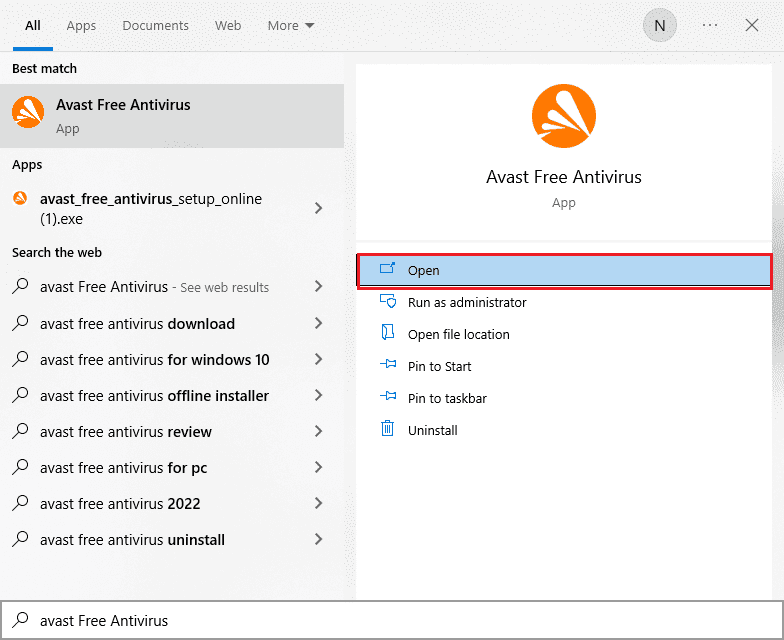
2. 在 Avast 用户界面的右上角,点击菜单图标。
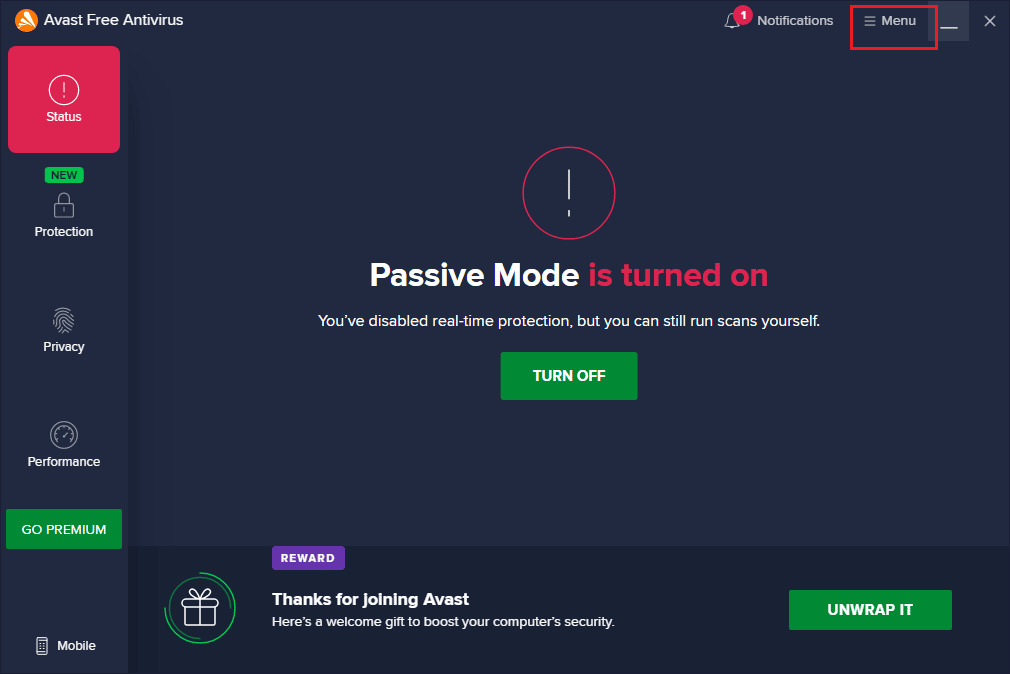
3. 从列表中选择“设置”。
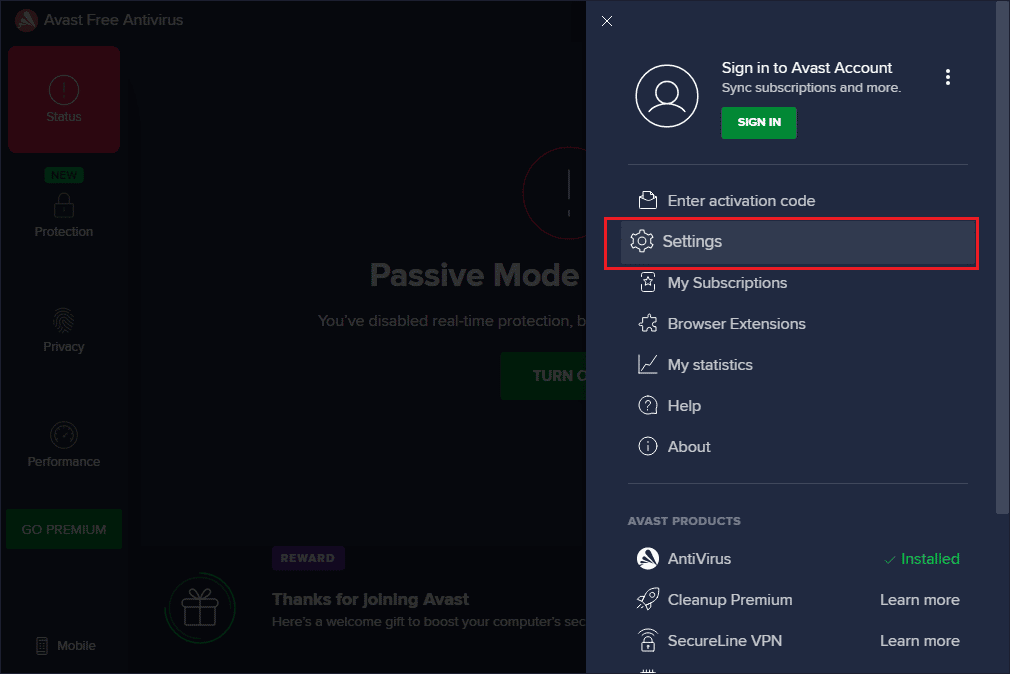
4. 切换到“更新”选项卡,点击“检查更新”按钮。确保您收到以下消息:
- 病毒定义是最新的
- Avast 免费杀毒软件是最新的
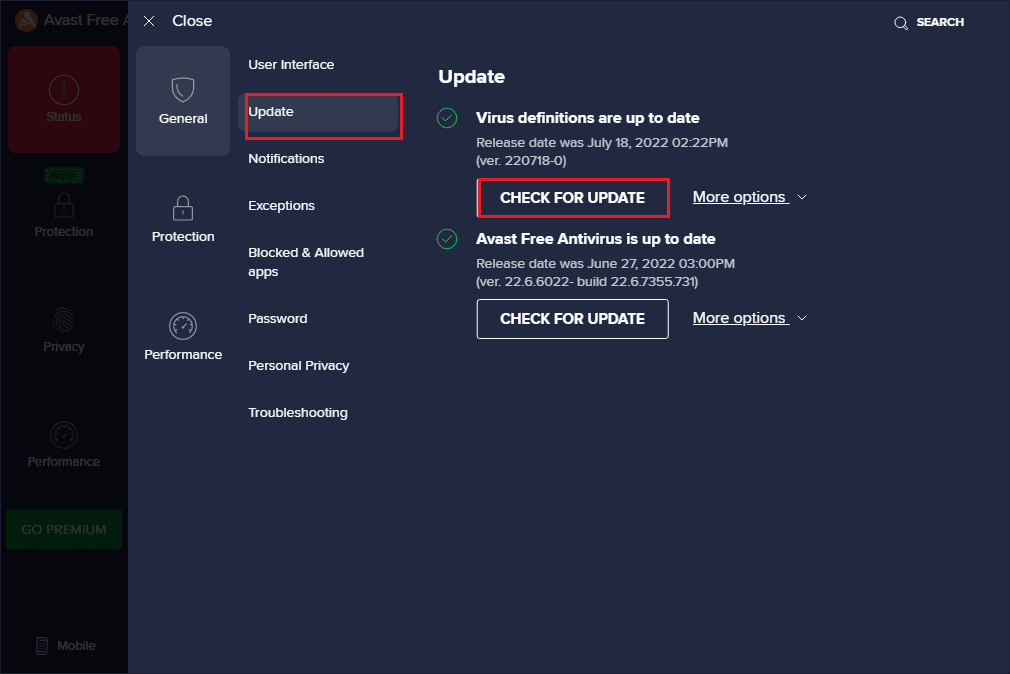
5. 更新后,重新启动 Avast 并检查问题是否已解决。
方法五:关闭后台进程
如果 Avast 仍然无法更新病毒定义,您可以尝试关闭计算机上运行的所有后台任务。计算机上的多个后台任务可能会干扰 Avast,阻止应用程序正常运行。请按照我们的指南,了解如何在 Windows 10 中结束任务,关闭计算机上的所有后台任务,然后查看是否能解决问题。
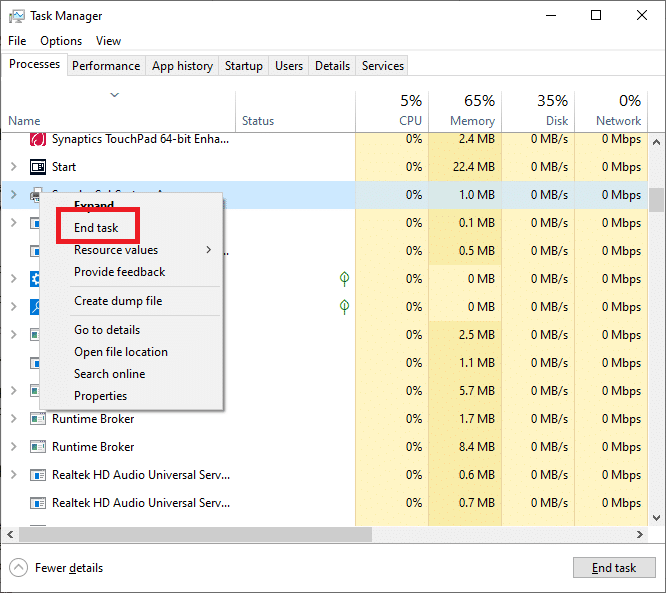
关闭所有后台进程后,检查您是否可以正常使用 Avast。
方法六:启用 aswbIDSAgent 服务设置
一些用户报告说,通过更改 aswbIDSAgent 服务设置,可以解决 Avast 病毒定义无法更新的问题。此方法非常简单,您可以按照以下步骤操作:
1. 按下 Windows 键,输入“服务”,然后点击“以管理员身份运行”。
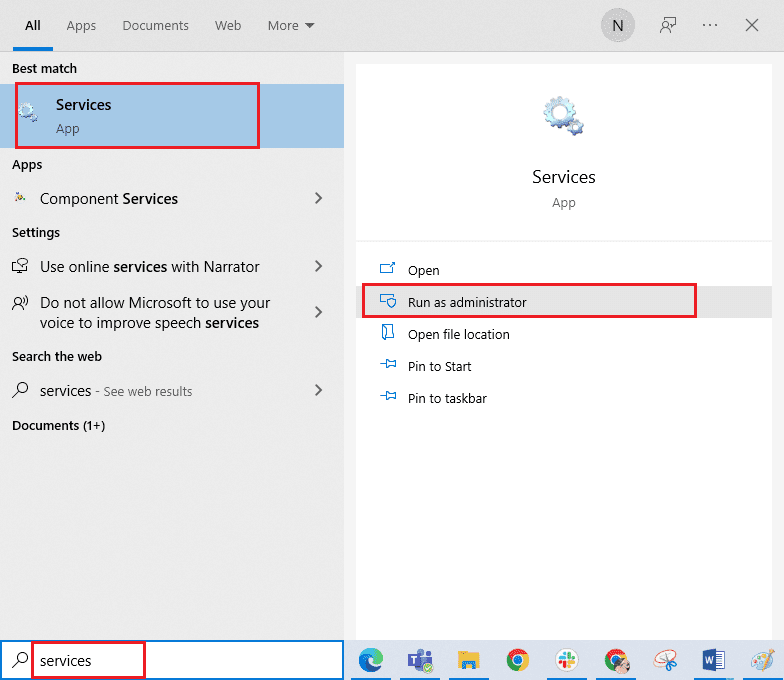
2. 向下滚动并双击 “aswbIDSAgent” 服务。
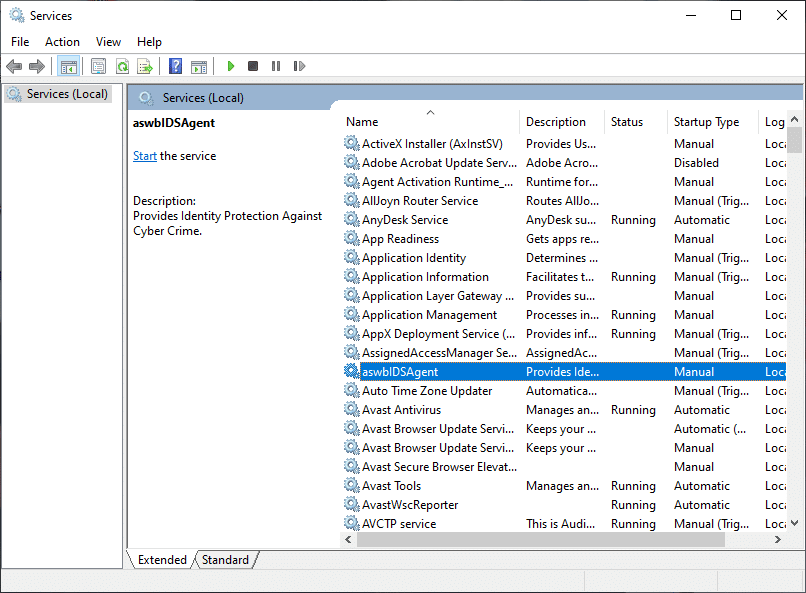
3. 在新的弹出窗口中,将启动类型更改为“自动”,如图所示。
注意:如果服务状态为“已停止”,请点击“开始”按钮。如果服务状态为“正在运行”,请点击“停止”并再次启动。
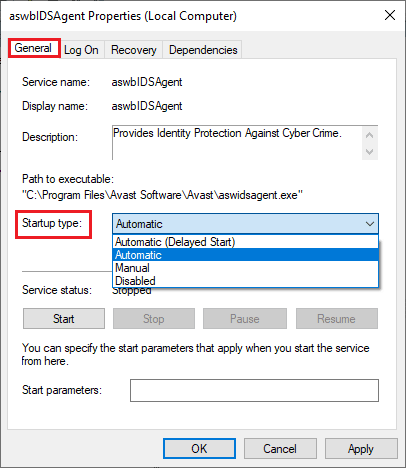
4. 启动服务时,可能会遇到 1079 错误(或其他类似错误)。在这种情况下,切换到“登录”选项卡,点击“此帐户”单选按钮,并选择“浏览”选项。
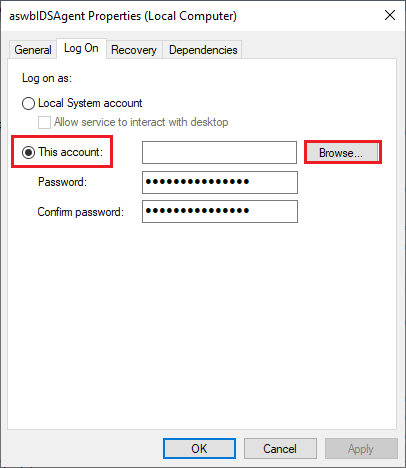
5. 在“输入要选择的对象名称”字段中,输入您帐户的用户名。
6. 点击“检查名称”选项以验证对象名称。
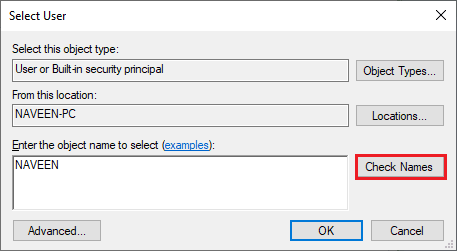
7. 点击“确定”保存更改。如果系统提示,请输入您的管理员帐户密码。
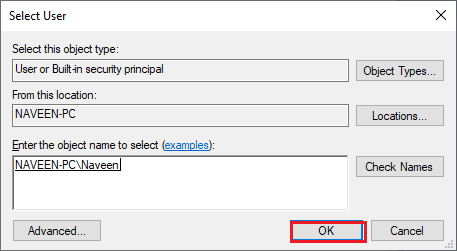
8. 点击“应用”>“确定”保存更改,并检查是否可以正常启动 Avast。
方法七:运行病毒扫描
在极少数情况下,您的计算机上的病毒或恶意软件可能会接管 Avast 的控制权。因此,您必须检查是否有第三方恶意软件正在干扰 Avast,导致 Avast 无法更新病毒定义的问题。
一些 Microsoft 专家建议,定期扫描计算机有助于保护您的计算机免受威胁。如果您的计算机感染了任何病毒或恶意软件,您可能无法正常使用外部和内部硬件设备。
建议您按照我们的指南,了解如何在计算机上运行病毒扫描。
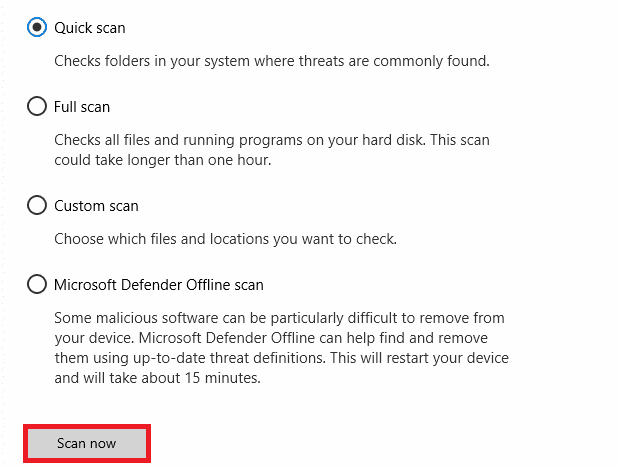
此外,如果您想从计算机中删除恶意软件,请参考我们的指南,了解如何在 Windows 10 中从您的计算机中删除恶意软件。
方法八:更新 Windows
如果您的计算机中存在任何错误,通常可以通过更新 Windows 来修复。Microsoft 会定期发布更新,以修复所有错误,从而解决 Avast 无法更新病毒定义的问题。
请确保您的 Windows 操作系统已更新,并且没有等待执行的更新。您可以参考我们的指南,了解如何下载和安装 Windows 10 的最新更新。
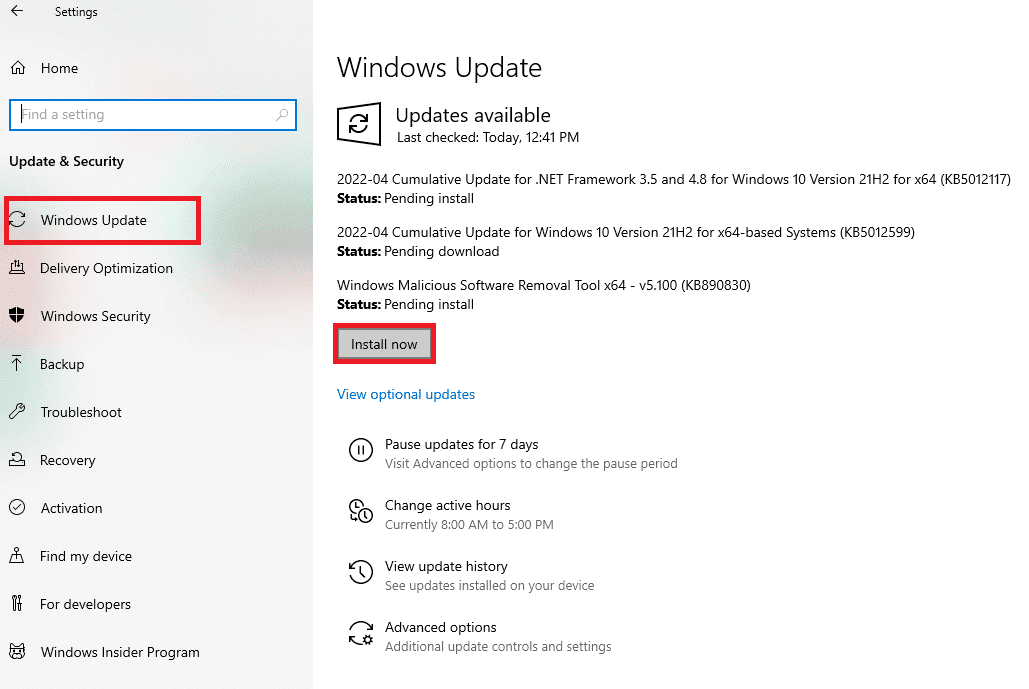
更新 Windows 操作系统后,检查您是否可以正常访问 Avast。
方法九:修改 Windows Defender 防火墙设置
如果仍然无法修复 Avast 无法更新病毒定义的问题,这可能是由于您的 Windows 10 计算机中设置过于严格或保护过度的防火墙造成的。这可能会阻止应用程序启动器和服务器之间的连接。为了解决此问题,您可以将 Avast 列入防火墙白名单,或者暂时禁用防火墙。
选项 I:将 Avast Antivirus 列入白名单
要在 Windows Defender 防火墙中允许 Avast,请参考我们的指南,了解如何允许或阻止应用程序通过 Windows 防火墙,并按照说明进行操作。
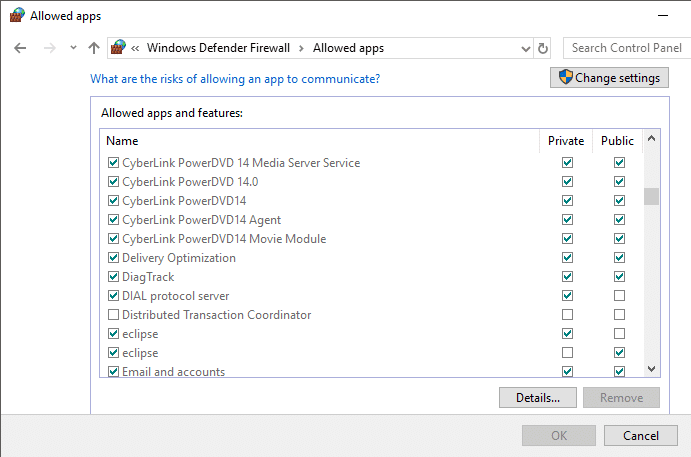
选项二:禁用防火墙(不推荐)
您也可以尝试禁用 Windows Defender 防火墙。请查看我们关于如何禁用 Windows 10 防火墙的指南,并按照说明进行操作。
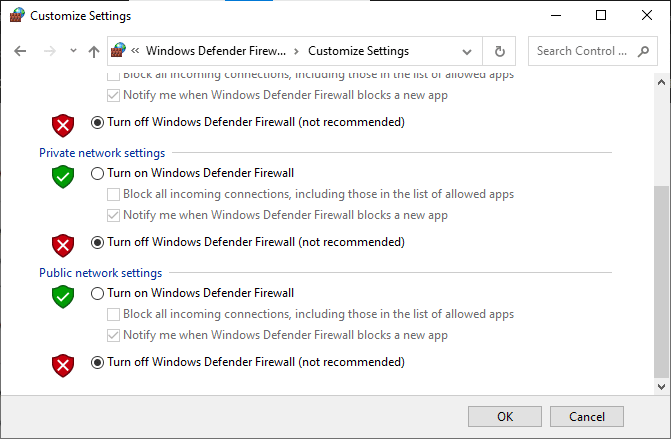
选项 III:在防火墙中创建新规则
1. 转到搜索菜单,输入“具有高级安全性的 Windows Defender 防火墙”。然后,点击“打开”。
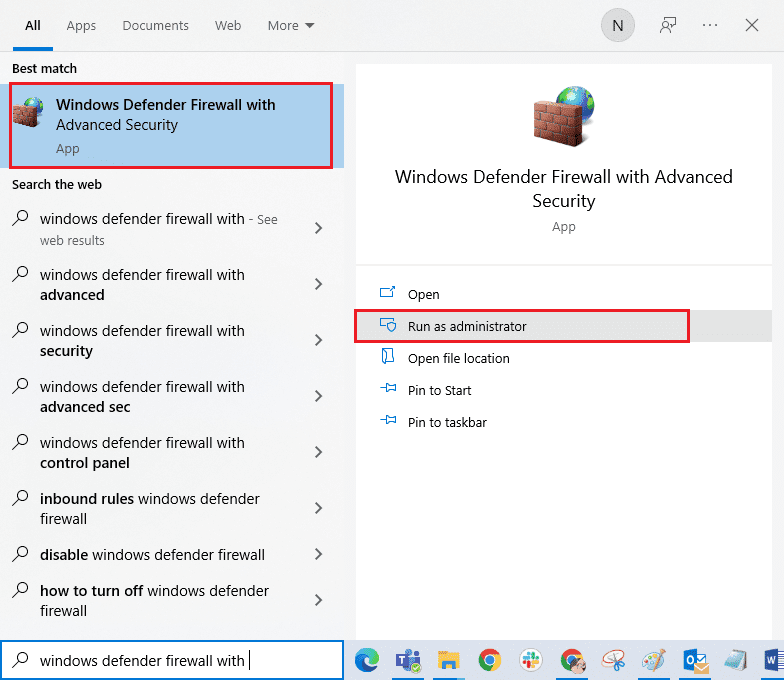
2. 在左窗格中,点击“入站规则”,如图所示。
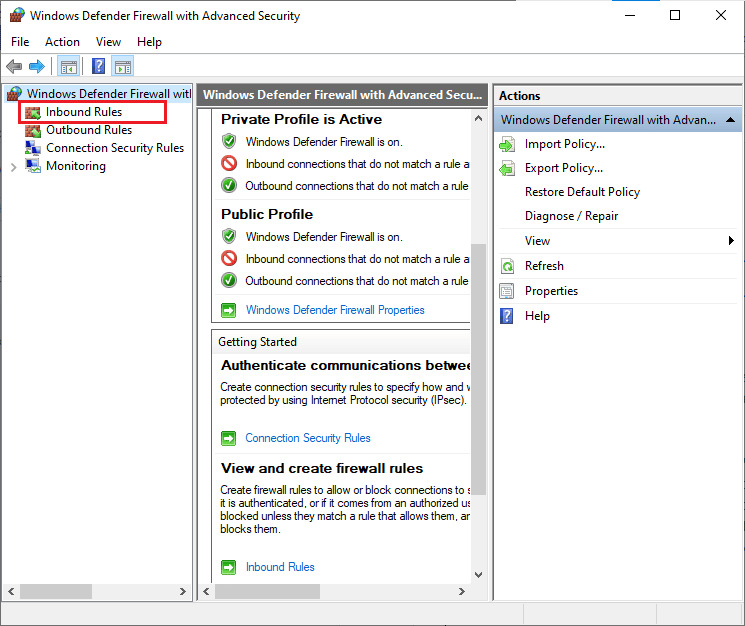
3. 在右窗格中,点击“新建规则…”,如图所示。
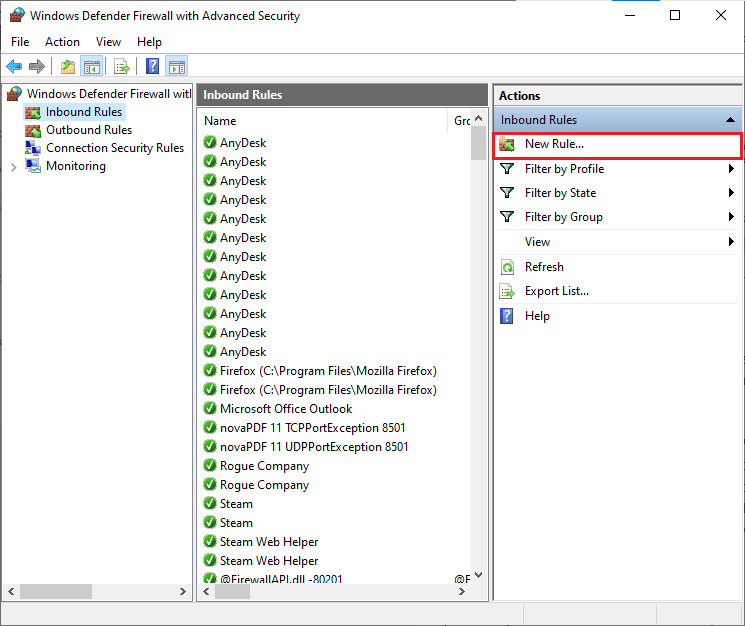
4. 确保在“您要创建哪种规则类型?”菜单中选择了“程序”选项,并点击“下一步 >”,如图所示。
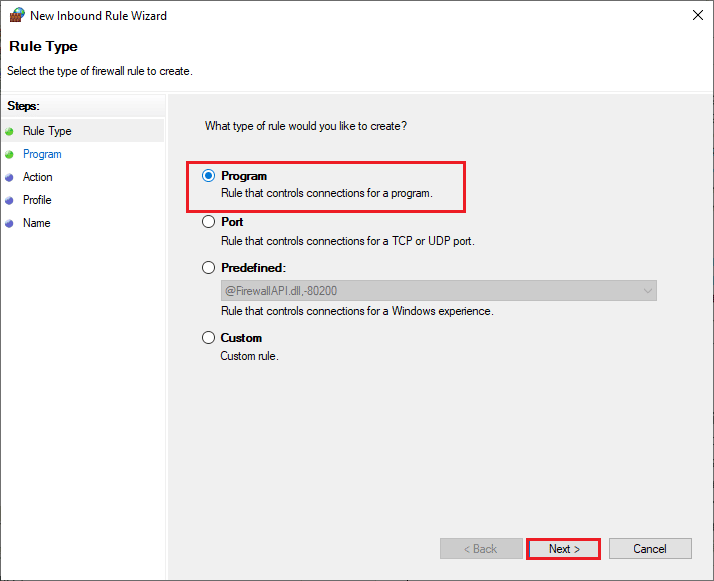
5. 点击“此程序路径”对应的“浏览…”按钮,如图所示。
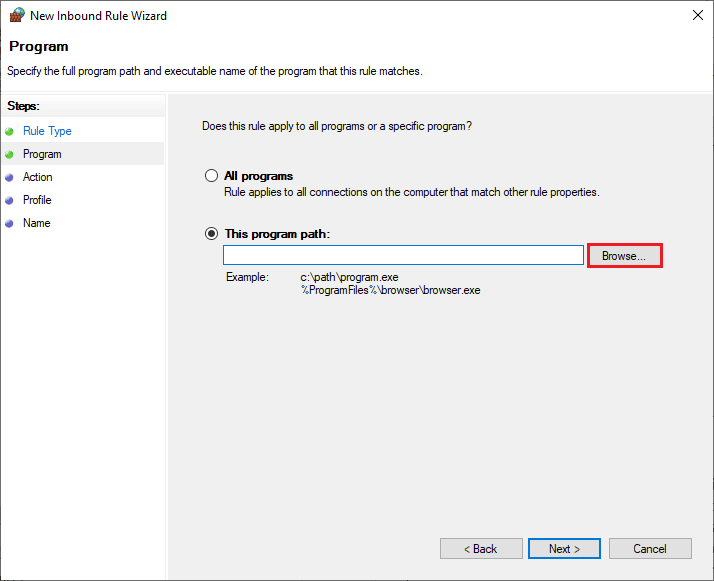
6. 导航到 C:\Program Files (x86)\Avast 路径,双击安装文件,然后点击“打开”按钮。
注意:此位置可能因 Avast 的安装目录而异。请根据您的安装位置进行浏览。
7. 在“新建入站规则向导”窗口中,点击“下一步 >”,如图所示。
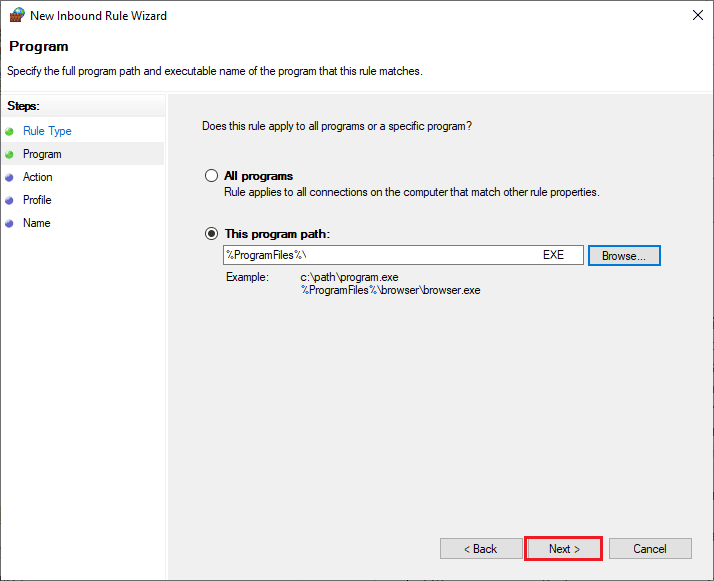
8. 选择“允许连接”旁边的单选按钮,然后点击“下一步 >”,如图所示。
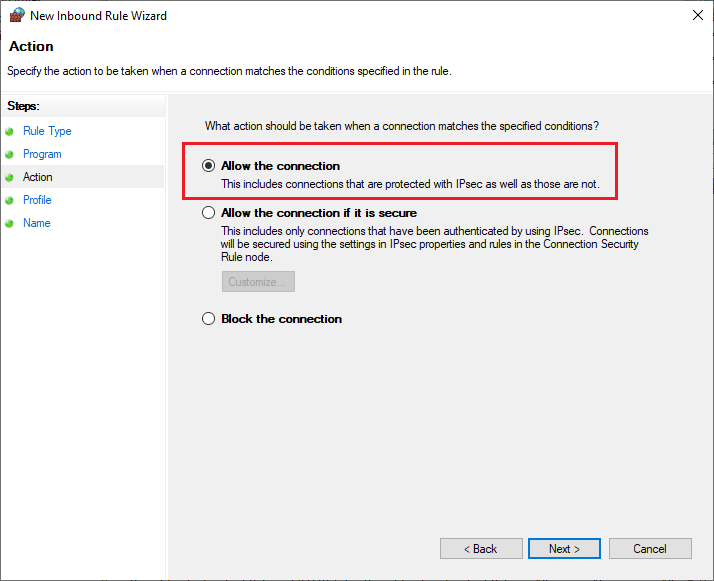
9. 确保选中“域”、“专用”和“公共”框,然后点击“下一步 >”,如图所示。
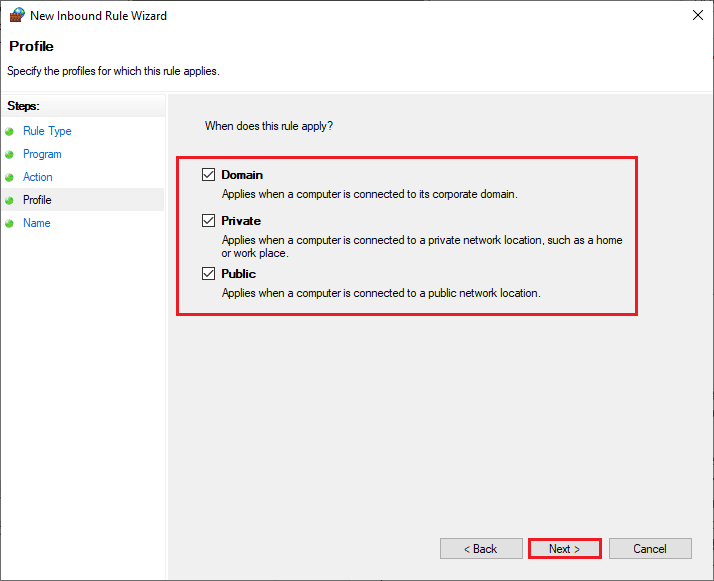
10. 为您的新规则添加一个名称,然后点击“完成”。
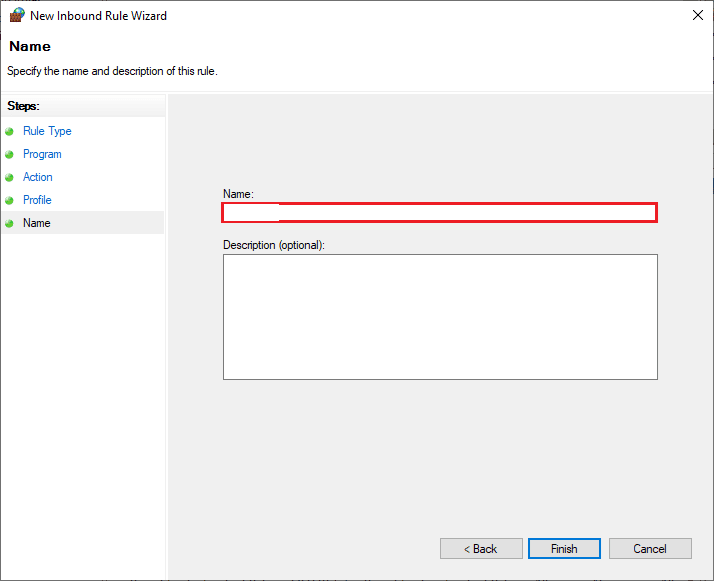
完成所有步骤后,检查是否可以正常启动 Avast。
方法十:修复 Avast Antivirus
如果以上方法都无法帮助您修复 Avast 杀毒软件无法更新病毒定义的问题,您可以尝试修复应用程序,修复应用程序中的任何有害错误。这也可以修复损坏的安装文件。即使此方法不起作用,您也可以按照下一个方法中的说明重新安装应用程序。
选项 1:通过 Avast 杀毒设置
1. 启动 Avast Antivirus,并如之前一样,导航到“菜单”>“设置”。
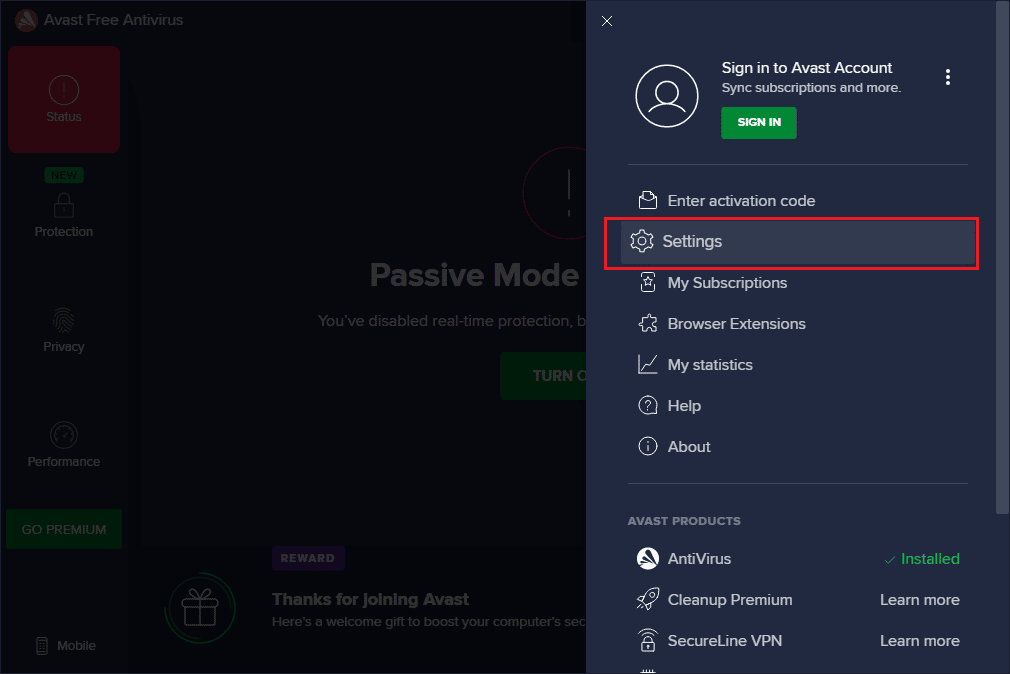
2. 切换到“故障排除”选项卡。
3. 点击右侧窗格中的“修复应用程序”。等待修复过程完成。这可能需要一些时间。
注意:避免在修复过程中关闭任何窗口或选项卡。
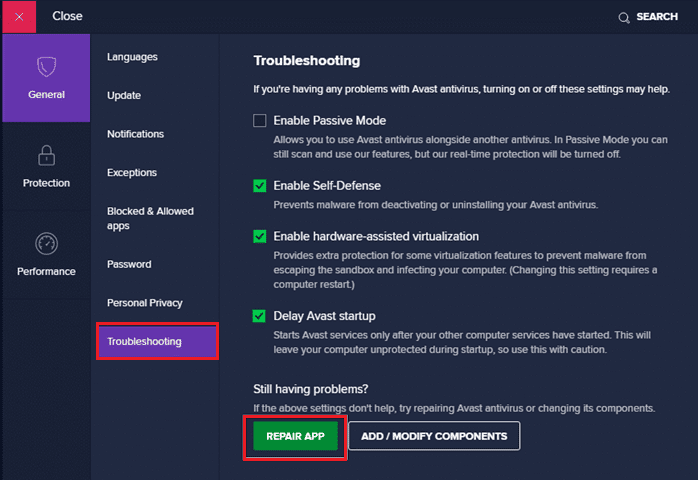
4. 修复完成后,重新启动您的计算机。检查 Avast 病毒定义无法更新的问题是否已解决。
选项 2:通过添加或删除程序
1. 在 Windows 搜索框中输入“添加或删除程序”。从搜索结果中启动它,如图所示。
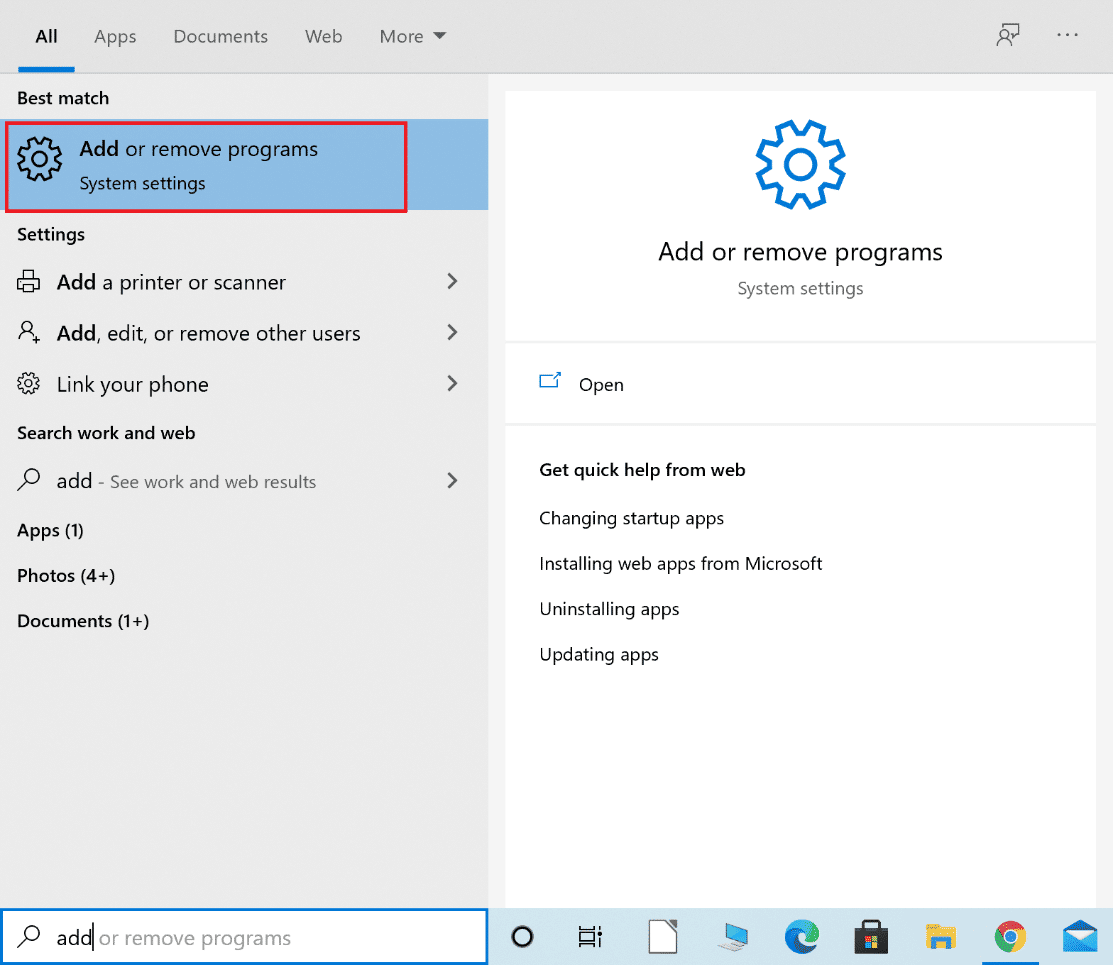
2. 在“搜索此列表”栏中,输入“Avast”。

3. 点击“Avast”,然后点击“修改”。
注意:下图仅供参考。Avast 的步骤类似。
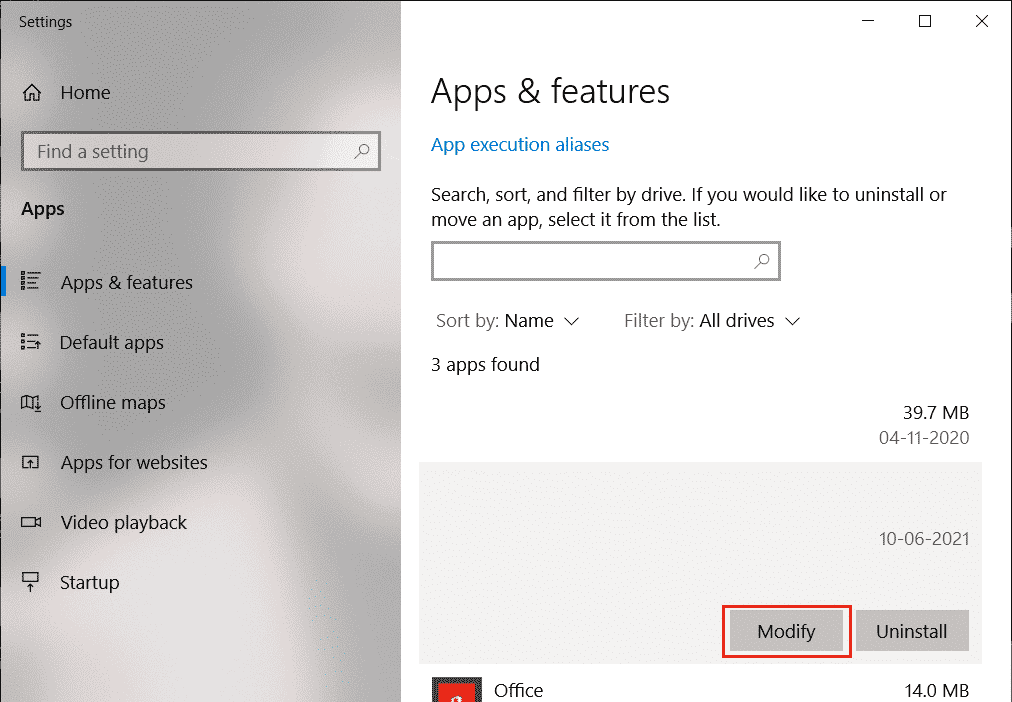
4. 在 Avast 弹出窗口中点击“修复”,然后按照屏幕上的说明操作。
等待修复完成。重新启动 Windows 10 计算机,并检查问题是否已解决。
方法十一:重置 Avast 设置
您可以在 Windows 10 计算机上重置 Avast 设置,以修复 Avast 无法更新病毒定义的问题。这可以在不卸载应用程序的情况下解决所有配置错误,帮助您轻松解决问题。
注意:重置 Avast 会将应用程序的所有选项和功能重置为其默认值。重置后打开应用程序,您必须重新配置这些选项。
1. 启动 Avast,然后点击屏幕右上角的“菜单”选项。
2. 从下拉列表中选择“设置”。
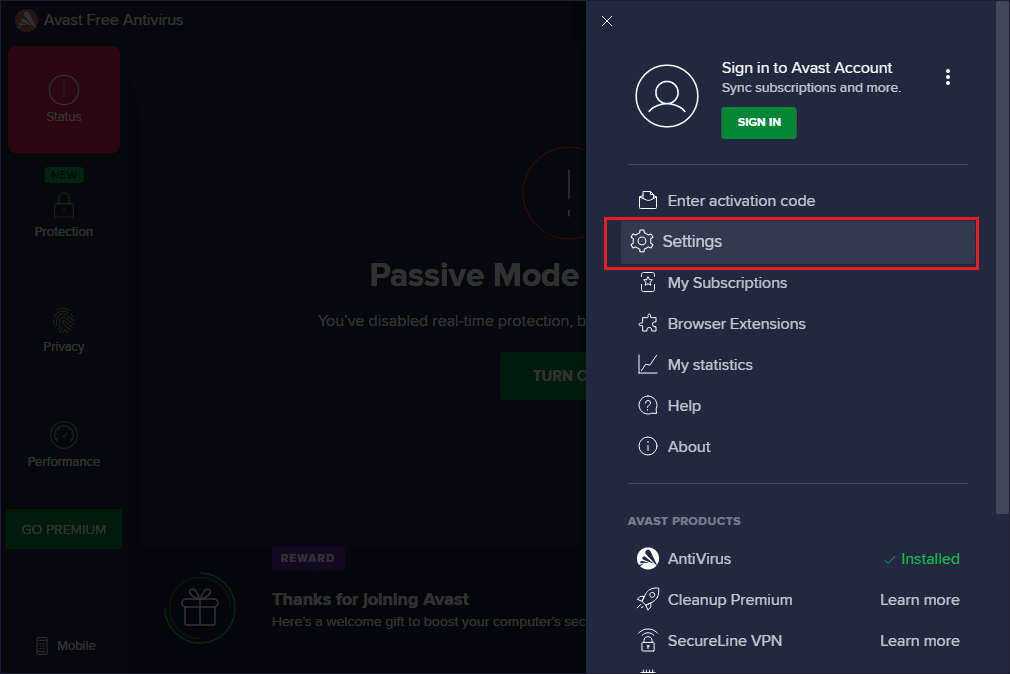
3. 导航到“常规”选项卡,然后选择“故障排除”选项。
4. 选择“重置为默认”按钮。
5. 如果系统提示,点击“是”并按照屏幕上的说明操作。检查是否已修复 Avast 杀毒软件无法更新病毒定义的问题。
方法十二:在安全模式下重新安装 Avast
如果修复 Avast 仍然无法解决 Avast 病毒定义无法更新的问题,您可能需要在安全模式下重新安装应用程序才能修复。全新安装 Avast 将修复有问题的应用程序以及缓存文件和损坏的注册表。
访问 Avast 官方卸载程序站点,然后点击 “avastclear.exe” 以获取 Avast Uninstall Utility,如下图所示。
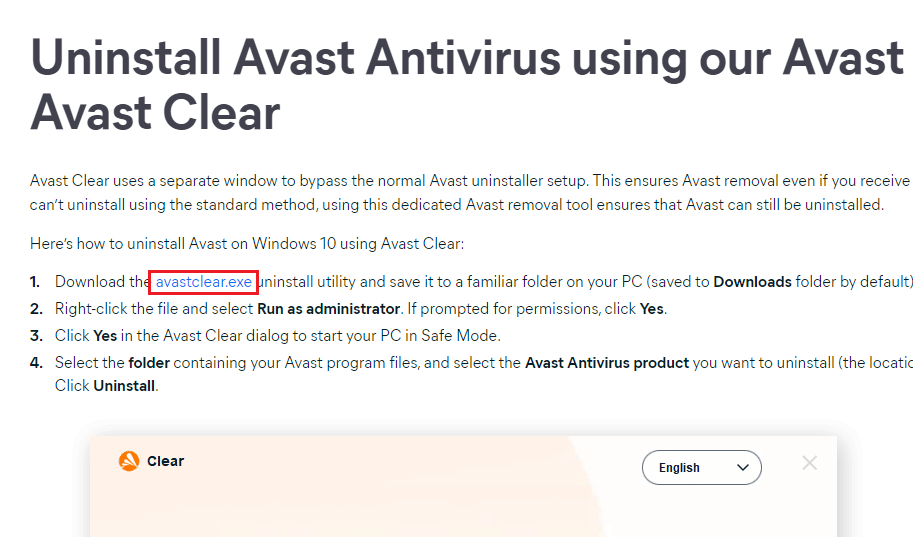
现在,您必须按照以下步骤,以安全模式启动 Windows:
1. 在 Windows 搜索栏中输入 “Windows 系统配置”。
2. 点击 “系统配置” 启动。
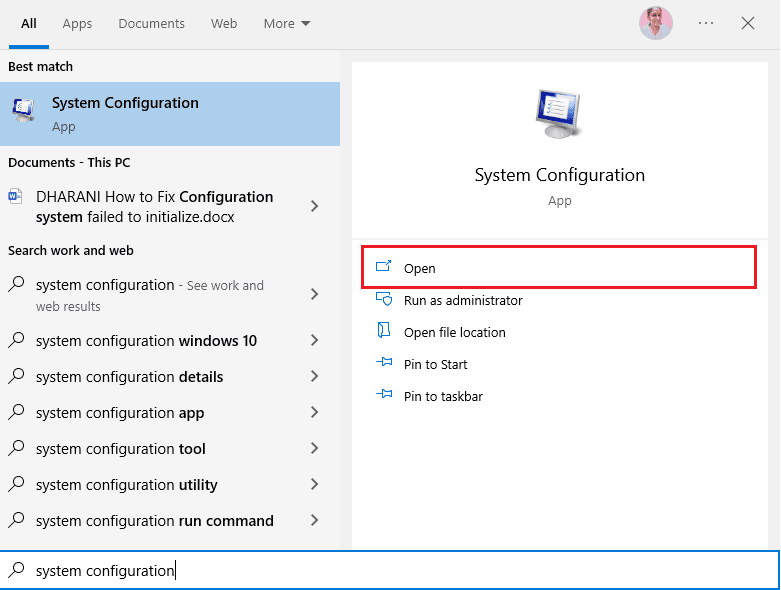
3. 在打开的窗口中点击 “引导” 选项卡。
4. 在 “引导选项” 下,选择 “安全引导”,然后点击 “确定”,如下图所示。重新启动计算机,计算机将启动到安全模式。
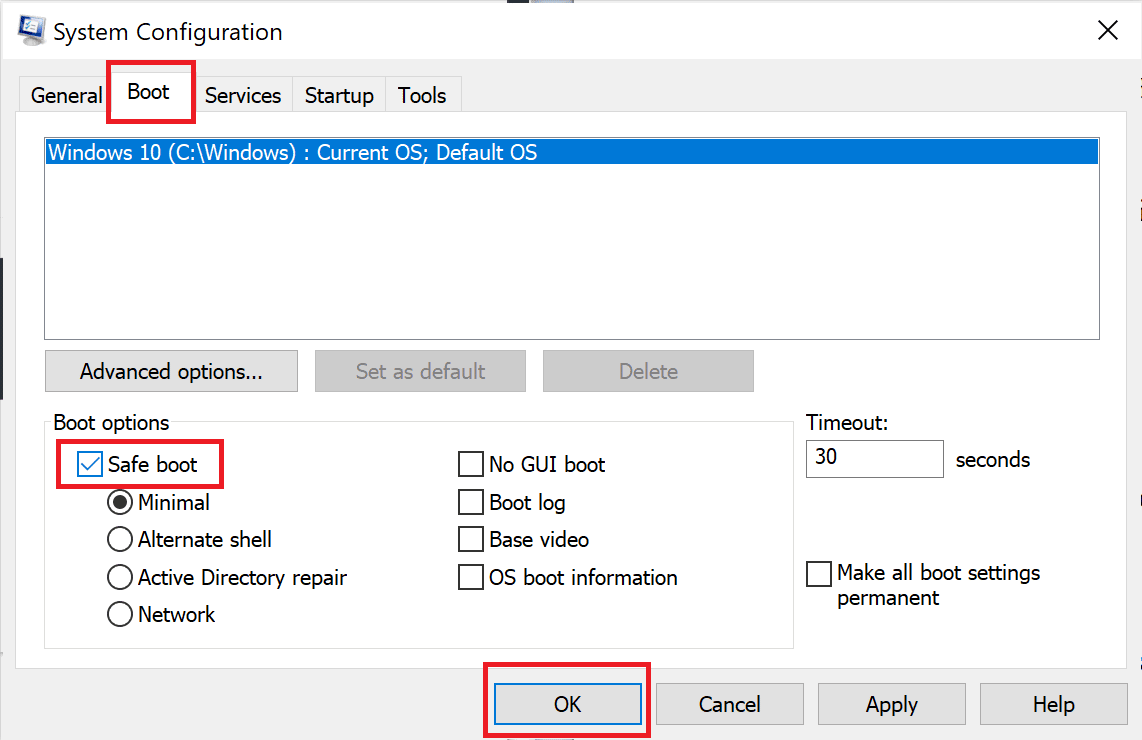
5. 在安全模式下打开 Windows 10 后,点击您之前下载的 Avast 卸载实用程序。
6. 在卸载实用程序窗口中,确保选择了包含损坏的 Avast 程序的正确文件夹。
7. 点击 “卸载”。
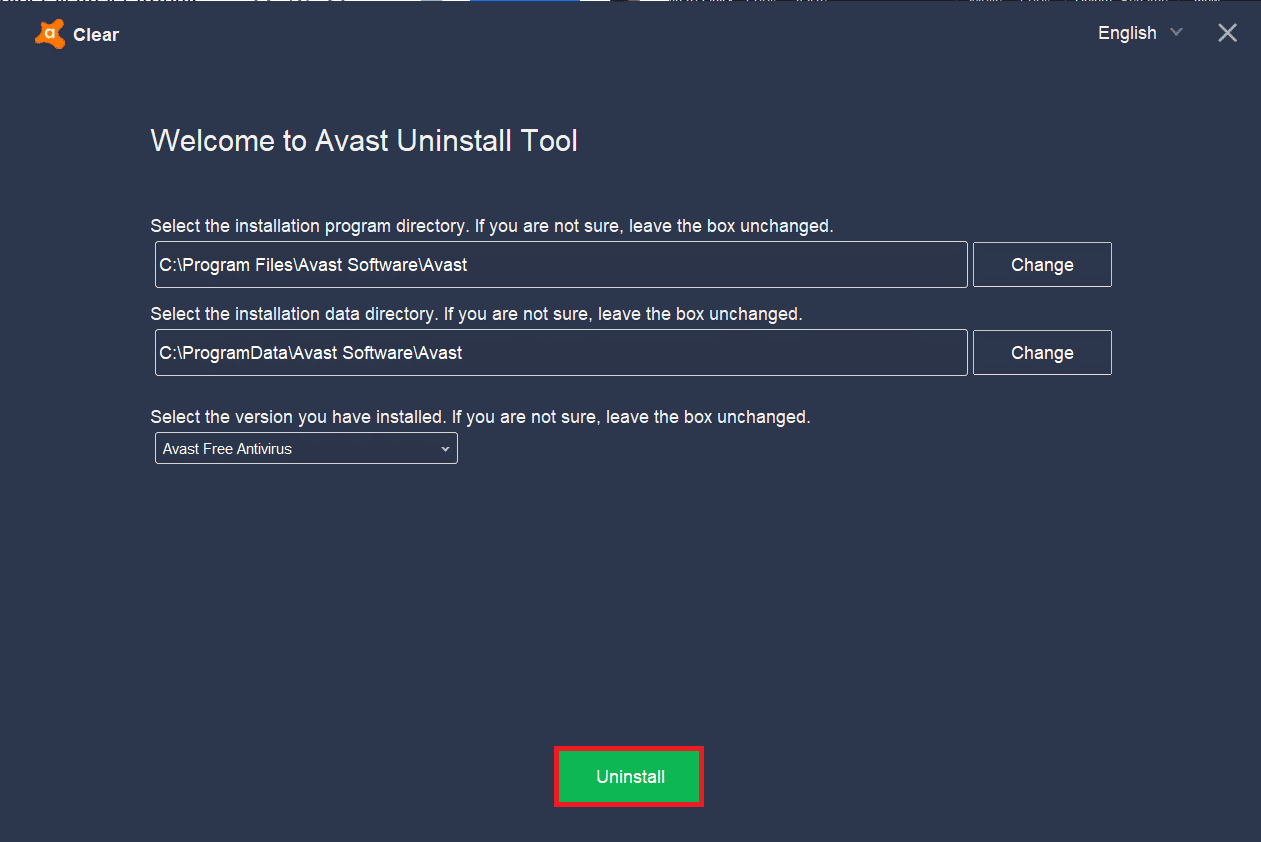
8. 卸载 Avast 后,以正常模式重新启动 Windows。
9. 访问此官方 Avast 链接,然后点击 “DOWNLOAD FREE PROTECTION”,下载最新的 Avast Antivirus 应用程序,如下图所示。
<img class=”alignnone wp-image-121625″ width=”800″ height=”538″ src=”https://wilku.top/wp-content/uploads/2022/08/1660927100_249_Fix-Avast-Not-Updating-Virus-Definitions.png” src-size=”762×512″ loading=”lazy” decoding=”